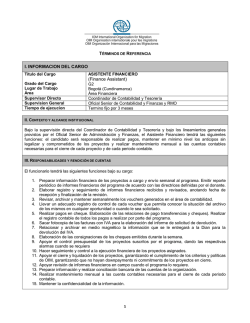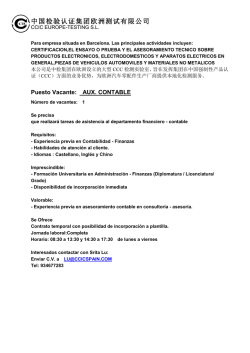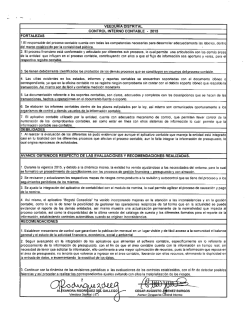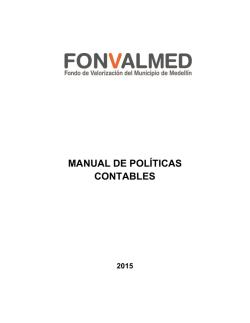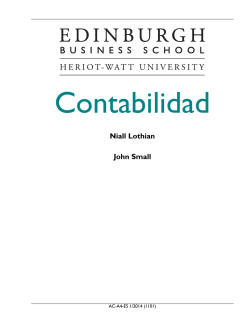Cierre de Periodo Fiscal SAP Business One
Cierre de Periodo Fiscal SAP Business One Agenda Apertura de un Periodo Nuevo Detalle de los - Periodos contables Detalle de los campos – Periodo contable Cierre de Periodo Contable Puntos importantes para Cierre de periodo contables Proceso de Cierre boyala.com Apertura de Periodo • ¿Por qué es importante la creación y Cierre de periodo contable? La creación o activación del nuevo periodo contable es necesario para iniciar con las contabilizaciones en el sistema, ya que si no crea el período contable no podrá hacer registros en su base de datos. La definición de periodos permite separar las transacciones entre los periodos contables y de ese modo poder visualizar los informes financieros con los valores correctos y por períodos. En cuanto al cierre de periodo contable o cierre de ejercicio financiero es necesario realizar este proceso, ya que al principio de cada nuevo periodo debemos balancear las cuentas de resultados (Ingresos, Costos, Gastos) a cero para poder iniciar el nuevo periodo. boyala.com Proceso de Apertura de Periodo Mensaje del sistema que aparece en las compañías que no tienen creado el periodo 2016. boyala.com Pasos para crear un nuevo periodo contable: En Menú principal de SAP Business One, seleccione el módulo de Gestión Inicialización Sistema Periodos Contables. boyala.com Se despliega la ventana de Períodos contables que ya han sido creados, con clic sobre Período nuevo tiene la opción de crear su nuevo período. • Si es un periodo anual la ventana muestra la información de la siguiente manera. boyala.com • Si es un periodo mensual la información se muestra así: boyala.com Al dar clic en el botón Periodo Nuevo aparece la ventana donde se debe completar la información según el tipo de periodo si es mensual o anual una vez completa la información damos clic al botón crear, y de ese modo queda creado el nuevo periodo. boyala.com Revisión de Informes Financiero previo al cierre Cierre de Periodo Primeros Pasos Cierre de Periodo Contable Hacer un respaldo de la Base de datos. (Automático en Cloud todas las noches) Revisar las cuentas de resultados y analizar la cuenta de pérdidas o ganancia del ejercicio. (Opcional). Indicar a los usuarios que salgan del sistema mientras se ejecuta el cierre. El procedimiento no lo requiere, pero se recomienda por si se requiere restaurar la BD de ese modo no se pierdan registros de los usuarios. Verificar que el periodo a cerrar tenga como status desbloqueado en el momento que se vaya a ejecutar el proceso de cierre. boyala.com • Nos dirigimos al Menú principal de SAP Business One Gestión Utilidades Cierre del Período. boyala.com Se despliega la pantalla de Cierre de Periodo boyala.com Procedemos a: • Seleccionar todas las cuentas a cerrar deben estar marcadas con una (x), y luego elegir el periodo a cerrar. • Seleccionar dos cuentas contables una para arrastre de saldos y otra para cierre. Estas deben ser seleccionadas con apoyo del contador. • Cuenta de Arrastre de Saldos: La cuenta que seleccionemos arrastra los saldos de las cuentas del periodo inicial que estamos por cerrar al nuevo periodo. Por ejemplo definimos la cuenta Utilidades retenidas para nuestra cuenta de arrastre. • Cuenta de Cierre del Período: Cierra o cancela las cuentas resultados y lleva su resultado a las cuentas de balance respectivas. En este ejemplo definimos la cuenta Resultado ejercicios anteriores como nuestra cuenta de Cierre de periodo. boyala.com IMPORTANTE Ambas cuentas deben estar definidas en el plan de cuentas en el cajón de Capital propio. boyala.com Al completar la información necesaria ejecutar boyala.com Luego aparecerá la siguiente pantalla • Referencia 1 y 2 Referencias por ejemplo Cierre 2013, esta referencia se copiara al asiento contable que se genere. • Fechas de vencimiento y documento se ingresa la fecha de cierre de año que se está por ejecutar, en este caso estamos cerrando el año 2013, la fecha correcta es 31/12/2013. Y en el campo comentario agregar el año ya que esto se copia también al asiento. boyala.com • En este punto seleccionamos todas las cuentas a cerrar, lo podemos hacer dando clic sobre Autorizado y damos clic en ejecutar. boyala.com Finalizando Comprobar que el cierre se ejecutó de manera exitosa verificando los informes de Finanzas requeridos. Si existen cantidades diferentes se recomienda restaurar el respaldo y volver a ejecutar el cierre. Luego de haber verificado debe regresar a Gestión Inicialización Sistema Periodos Contables y actualizar el status ha bloqueado de ese modo no se alteraran los resultados del periodo ya cerrado. Y de ese modo culminamos el proceso. boyala.com [email protected] @boyalacloud T. +507-202-1973 T. +506-4001-7745
© Copyright 2024